Indholdsfortegnelse
MyPC Backup er en online backup-tjeneste, der kan tage en sikker backup af din computer på online-servere. MyPC Backup Når MyPcBackup installeres på en computer, vises der meddelelser, der skal få brugeren til at købe softwaren for at kunne bruge den.
Andre symptomer, mens MyPC Backup er kører, er, at din computer kører langsomt, og der vises løbende flere reklamer på din skærm (som dagene går) for at købe programmet.
Bemærk: Du skal altid være opmærksom, når du installerer software på din computer.
Hvis du ønsker at fjerne helt MyPC Backup online backup fra din computer ved at følge nedenstående trin:

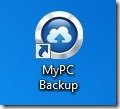
Sådan fjerner du MyPCBackup f din computer:
Trin 1. Start din computer i fejlsikret tilstand
Som MyPC Backup er svært at fjerne, mens du kører i normal Windows-tilstand, er det bedre at genstarte computeren og logge på Windows ved at bruge " Sikker tilstand " mulighed.
1. For at gå ind i Windows fejlsikret tilstand skal du trykke på " F8 ", mens computeren starter op (før Windows-logoet vises).
2. Når " Menu med avancerede indstillinger i Windows " vises på skærmen, brug tastaturets piletaster til at gå til " Sikker tilstand" og tryk derefter på "ENTER “.
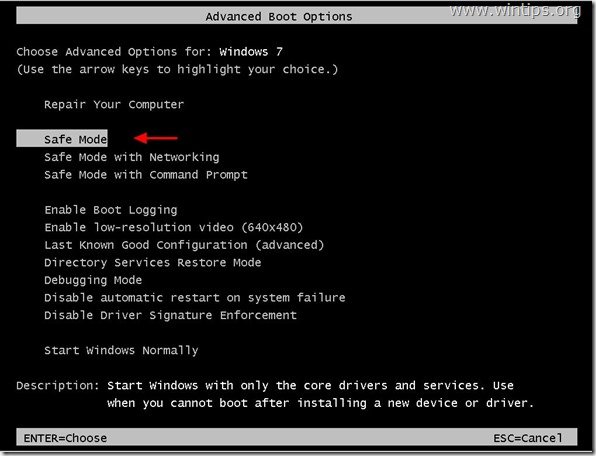
Trin 2. Afinstaller "MyPC Backup " software fra dit Windows-kontrolpanel.
1. Du kan gøre dette ved at gå til:
- Windows 8/7/Vista: Start > Kontrolpanel . Windows XP: Start > Indstillinger > Kontrolpanel
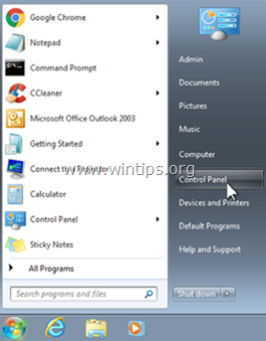
2. Dobbeltklik for at åbne
- Tilføj eller fjern programmer hvis du har Windows XP Programmer og funktioner hvis du har Windows 8, 7 eller Vista.
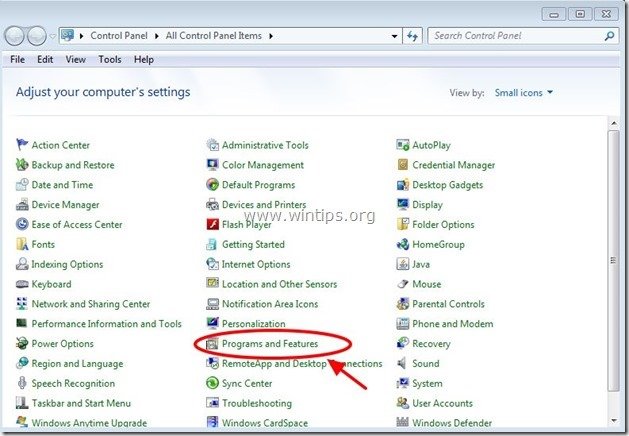
3. I programlisten skal du finde og Fjern (afinstallere) følgende applikationer:
- MyPC Backup Ethvert andet ukendt eller uønsket program.
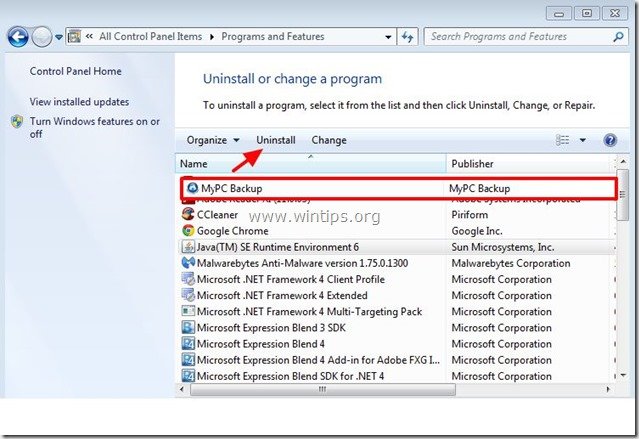
Trin 2. Slet manuelt alle " MyPC Backup " filer/mapper.
1. Åbn Windows explorer og naviger til stien nedenfor for at finde og slette " MyPC Backup " filer/mapper.
- C:\Program Files
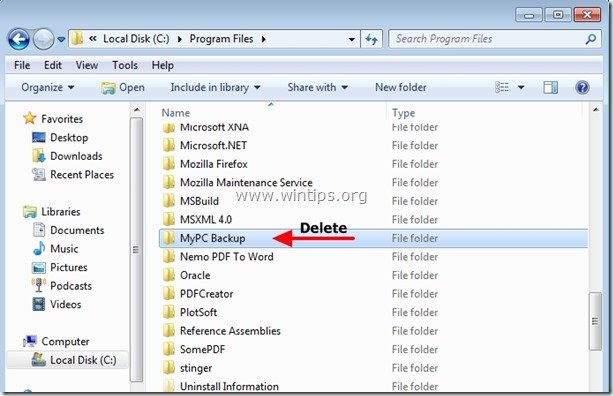
2. Genstart din computer og fortsætte med at Trin 3.
Trin 3. Rengør din computer fra at forblive ondsindede trusler.
Download og installere et af de mest pålidelige GRATIS anti-malwareprogrammer i dag til at rense din computer for resterende ondsindede trusler. Hvis du ønsker at være konstant beskyttet mod eksisterende og fremtidige malware-trusler, anbefaler vi, at du installerer Malwarebytes Anti-Malware PRO:
MalwarebytesTM-beskyttelse
Fjerner spyware, adware og malware.
Start din gratis download nu!
*Hvis du ikke ved, hvordan man installerer og bruger " MalwareBytes Anti-Malware ", skal du læse denne vejledning.
Rådgivning: For at sikre, at din computer er ren og sikker, udfør en Malwarebytes' Anti-Malware fuld scanning i Windows "Sikker tilstand" .*
*For at gå til Windows fejlsikret tilstand skal du trykke på " F8 ", mens computeren starter op, før Windows-logoet vises. Når " Menu med avancerede indstillinger i Windows " vises på skærmen, og brug tastaturets piletaster til at gå til den Sikker tilstand og tryk derefter på "ENTER “.
Trin 4. Rens uønskede filer og poster.
Brug " CCleaner " og gå videre til ren dit system fra midlertidige internetfiler og ugyldige poster i registreringsdatabasen.*
* Hvis du ikke ved, hvordan du installerer og bruger "CCleaner", læse denne vejledning .

Andy Davis
En systemadministrators blog om Windows




